Jak aktywować licencję Machine Edition 9.8?
Kontakt w sprawie artykułu: Kamil Zajdel - 2020-03-21
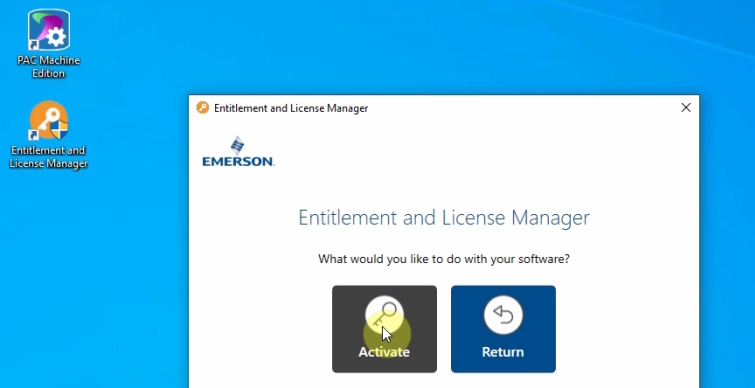
Z tego artykułu dowiesz się:
- Jak aktywować licencję dla komputera z dostępem do Internetu?
- Jak aktywować licencję na komputerze bez dostępu do Internetu?
Machine Edition (dawniej Proficy Machine Edition) to pakiet narzędzi pozwalający na konfigurację i programowanie wszystkich komponentów systemów sterowania Emerson Industrial Automation&Controls: Sterowników PLC, Kontrolerów PAC, układów wejść-wyjść, paneli HMI, serwonapędów i układów wysokiej dostępności High Availibility.
Aktywacja licencji różni się dla komputera z dostępem do Internetu oraz bez dostępu do Internetu.
Zobacz na filmie:
Komputer z dostępem do Internetu
- Zainstaluj środowisko Machine Edition
- Uruchom narzędzie „Entitlement and License Manager” dostarczone wraz z PME
- Naciśnij przycisk „Activate” w celu aktywacji licencji
- Wpisz kod aktywacyjny, dostarczony drogą mailową przez ASTOR
- Zatwierdź wprowadzony kod aktywacyjny
- Licencja aktywowana
Komputer bez dostępu do Internetu
Na komputerze bez dostępu do Internetu:
- Zainstaluj środowisko ME
- Naciśnij przycisk „Activate”, w celu aktywacji licencji
- Uruchom narzędzie „Entitlement and License Manager”
- Naciśnij przycisk „Continue”
- Skopiuj „Locking code” na zewnętrzny nośnik danych (np. w postaci pliku tekstowego)
Na komputerze z dostępem do Internetu:
- Otwórz przeglądarkę i wejdź na stronę: https://emerson-mas.force.com/communities/CC_SoftwareDownloads
- Zaloguj się na konto, do którego przypisana jest licencja. Użyj danych dostarczonych z licencją.
- Przejdź do zakładki „Software order Download”, gdzie wyświetlą się wszystkie licencje przypisane do konta.
- Przy licencji, którą chcesz aktywować wybierz „Activate manually”.
- W dolnej części strony wpisz „Locking code”, który skopiowałeś na zewnętrzny nośnik. Wybierz „Complete activation”.
- Pobierz plik licencyjny i skopiuj go na zewnętrzny nośnik danych. Następnie zatwierdź aktywację przyciskiem „Done”.
Na komputerze bez dostępu do Internetu:
- Naciśnij przycisk „Continue”.
- Załaduj plik „license”, który skopiowałeś wcześniej na zewnętrzny nośnik danych.
- Wybierz „Install license”.
- Licencja aktywowana.
Jak cofnąć licencję Machine Edition?
Komputer z dostępem do Internetu
Korzystając z narzędzia Entitlement and License Manager, dostarczonego wraz z PME możemy aktywować oraz cofnąć licencję, która znajduje się w pamięci danej stacji roboczej.
- Zainstaluj środowisko PME 9.8. Standardowo narzędzie „Entitlement and License Manager” instalowane jest w wersji 1.0. Aby funkcja zwrotu licencji była możliwa, należy dodatkowo zainstalować nowszą wersję – minimum 1.1
- Uruchom narzędzie „Entitlement and License Manager”
- Zwrot licencji (on-line):
- Naciśnij przycisk „Return” w celu zwrotu zainstalowanej licencji
- Wybierz z listy licencję, której aktywację chcesz cofnąć i naciśnij przycisk „Return”
- Zostanie wyświetlone dodatkowe okno służące potwierdzeniu wykonania zwrotu licencji
- W celu wykonania zwrotu licencji naciśnij przycisk „Return”, w celu anulowania tej czynności naciśnij przycisk „Cancel”
- Po naciśnięciu przycisku „Return” wybrana licencja zostanie zwrócona. Zostanie wyświetlone potwierdzenie wykonanej czynności, z możliwością skopiowania klucza licencyjnego.



